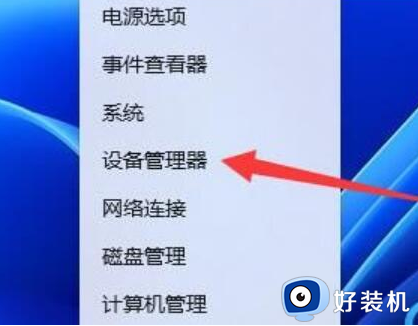电脑长时间不动黑屏怎么唤醒 电脑长时间不动有黑屏 需要按那个键
时间:2023-05-10 15:54:59作者:haoxt
默认情况下,电脑如果长时间没动就会自动进入休眠状态并关闭屏幕,要继续使用就要手动唤醒。许多用户还不清楚电脑长时间不动黑屏怎么唤醒,其实唤醒方法很简单,只需要点击鼠标或键盘就行了,下面就来看看电脑长时间不动有黑屏 需要按那个键。
相关教程:
电脑休眠黑屏的唤醒方法:
1、方法一:通过点击鼠标唤醒。

2、方法二:通过按下ESC键唤醒。

3、方法三:通过按下电源键唤醒。
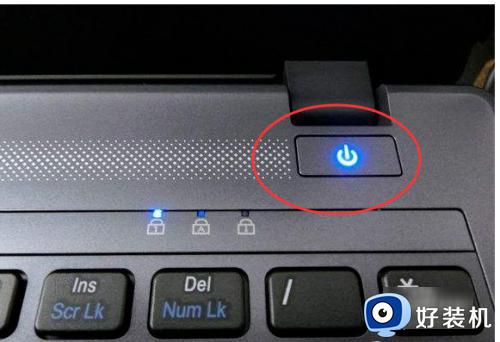
4、如果上面三种方法尝试后都不行,电脑屏幕仍然是黑屏的。则可以对电脑重启,之后进行如下设置,以便于以后每次黑屏时都可以通过上面的方法唤醒屏幕。首先,点击“此电脑”的“属性”功能。
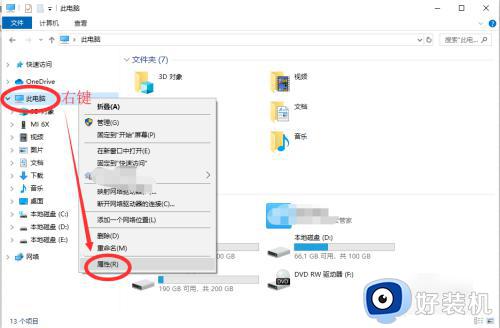
5、点击“设备管理器”选项, 找到并点击展开“网络适配器”选项。
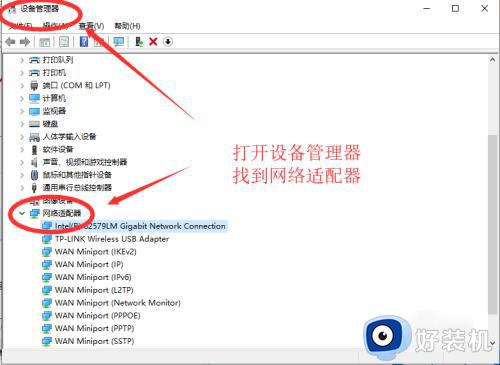
6、之后右键点击第一个选项,进入属性页面。在“电源管理”中,勾选“允许此设备唤醒计算机”选项,这样,下次电脑黑屏就可以通过以上三种方法唤醒了。
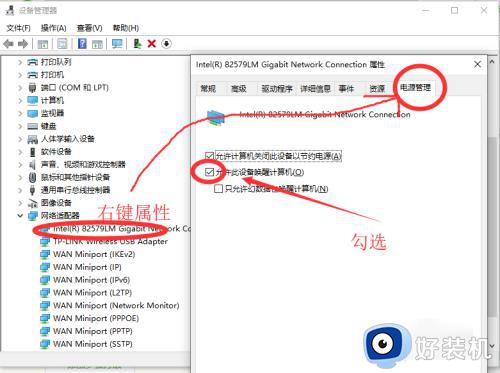
以上就是电脑长时间不动黑屏怎么唤醒的操作步骤,如果你电脑自动进入休眠模式并黑屏,那么就可以按照上面介绍的方法来唤醒。